Options générales
La page principale des options générales définit l’apparence de DatabaseSpy tout comme les options générales quand on travaille avec l’application. Les paramètres associés sont définis dans les options Navigateur en ligne, Change Script, Types de fichier, et Encodage options.
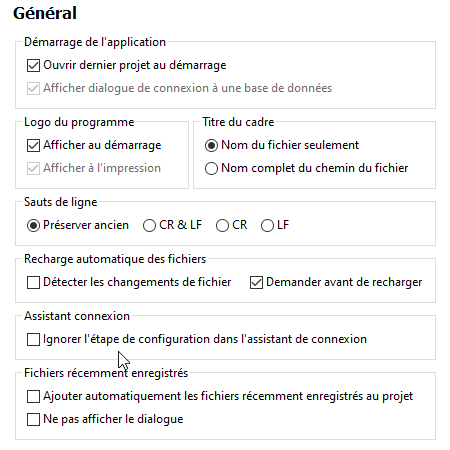
Démarrage de l’application
Vous pouvez choisir d’ouvrir automatiquement le fichier de projet qui était ouvert quand vous avez fermé DatabaseSpy ou quand vous avez la boîte de dialogue Ajouter une Source de données affichée quand DatabaseSpy est démarré Si vous ne choisissez pas d’options dans cette zone de groupe ou projets dans DatabaseSpy par le biais du menu Fichier.
Logo du programme
Choisissez si vous voulez que le logo de DatabaseSpy soit affiché quand l’application est démarrée et et si elle doit apparaître au dessus de l’imprimé que vous faites.
Sauts de ligne
Quand vous ouvrez un fichier, le codage de caractère pour les sauts de ligne est préservé si Préserver ancien est sélectionné. En alternative, vous pouvez choisir de coder les sauts de ligne dans un des trois codages : CR&LF (pour PC), CR (pour MacOS), ou LF (pour Unix).
Titre de cadre
Le titre de cadre dans DatabaseSpy affiche le nom du projet et le nom de l’objet qui est actuellement actif respectivement dans l’Éditeur SQL ou l’Éditeur de Design. Vous pouvez choisir si vous voulez voir uniquement le nom de fichier ou tout le chemin de l’objet dans le titre de cadre de l’application.
Le rechargement automatique des fichiers
Si vous utilisez un environnement à utilisateurs multiples, ou si vous travaillez sur des fichiers générés dynamiquement sur un serveur, vous pouvez détecter les modifications des fichiers actuellement ouverts dans l'interface. Chaque fois que <% SQLSPY%> détecte un changement dans un document ouvert, il vous demandera si vous souhaitez recharger le fichier modifié.
Assistant de connexion
Si vous activez la case à cocher Skip Configuration Step in Connection Wizard, la page Configurer dans la boîte de dialogue Ajouter une Source de données est ignorée et en cliquant sur Suivant dans la première page de dialogue Ajouter une Source de données, ceci vous amènera directement à la boîte de dialogue Propriétés de lien de données.
Fichiers nouvellement enregistrés
Vous pouvez automatiquement ajouter des fichiers à votre projet quand vous les enregistrez au système de fichier ou si vous supprimez l’affichage du dialogue respectif.